解决 Bash On Windows 下载慢或无法下载的问题
解决 Bash On Windows "无法从 Windows 应用商店下载。请检查网络连接。"的问题
Fiddler和Bash On Windows 源离线压缩包:http://pan.baidu.com/s/1kVofL4b
不想从百度网盘下载的,可以从官方下载:
Fiddler:https://www.telerik.com/docs/default-source/fiddler/fiddlersetup.exe?sfvrsn=4。
Bash On Windows 源离线压缩包:
https://wsldownload.azureedge.net/14.04.5.2-server-cloudimg-amd64-root.tar.gz
https://wsldownload.azureedge.net/16.04.0.2-server-cloudimg-amd64-root.tar.gz
问题:
在 "控制面板\所有控制面板项\程序和功能\启用或关闭 Windows 功能" 中 启用 "适用于 Linux 的 Windows 子系统(Beta)" 后。
仍然需要在 "命令提示符" 中输入 "bash" 命令并且输入 "y" 确认在 Windows 上安装 Ubuntu ,才能够完整体验 Linux 功能。
当我输入 "y" 经过漫长地等待,才 6% 的进度,然后 "可爱" 的 Windows 给我来了个提示 "无法从 Windows 应用商店下载。请检查网络连接。"。
万恶的 GFW ,这是在无差别地伤害。
问题如图1:

然而我大中国的人民都是聪明且强大的,找到了解决方法:
1.安装 Telerik Fiddler,运行安装一直下一步直到完成安装。
2.打开 Fiddler,按照操作图1的步骤:
找到Tools
-->单击HTTPS
-->勾选Decrypt HTTPS traffic
-->勾选Ignore server certificate errors (unsafe)
-->单击OK。
3.打开命令提示符,输入bash,输入y确认下载安装。
此时在Fiddler监测到HTTP连接,根据操作图2的步骤:
在Fiddler窗口右边单击AutoResponder
-->勾选下面的 Enable rules 、 Unmatched requests passthrough、Enable Latency这三个选项
-->在Fiddler窗口左边单击"go.microsoft.com"开头的链接
-->在Fiddler窗口右边单击"Add Rule"按钮,将其添加到按钮下方的规则列表
-->在规则列表单击刚才新建的那一条
-->在规则列表下方有个Rule Editor,选择事先下载好的源离线压缩包
4.切换回刚才打开的命令提示符,当bash命令下载失败后,重新输入bash,输入y确认下载安装。
此时,它所下载的是你刚才在Rule Editor里输入指向你本地事先下载好的源离线压缩包。
所以,下载速度是飞快的,下载完成后,解压安装会比较慢,这个得耐心等候了,大概十几分钟即可。
有可能它还会提示bash快捷方式创建失败,没关系,这个不影响使用。如果实在介意,你可以自己手工创建快捷方式。
5.完成bash的下载安装,开心玩耍吧!!!
操作图1:
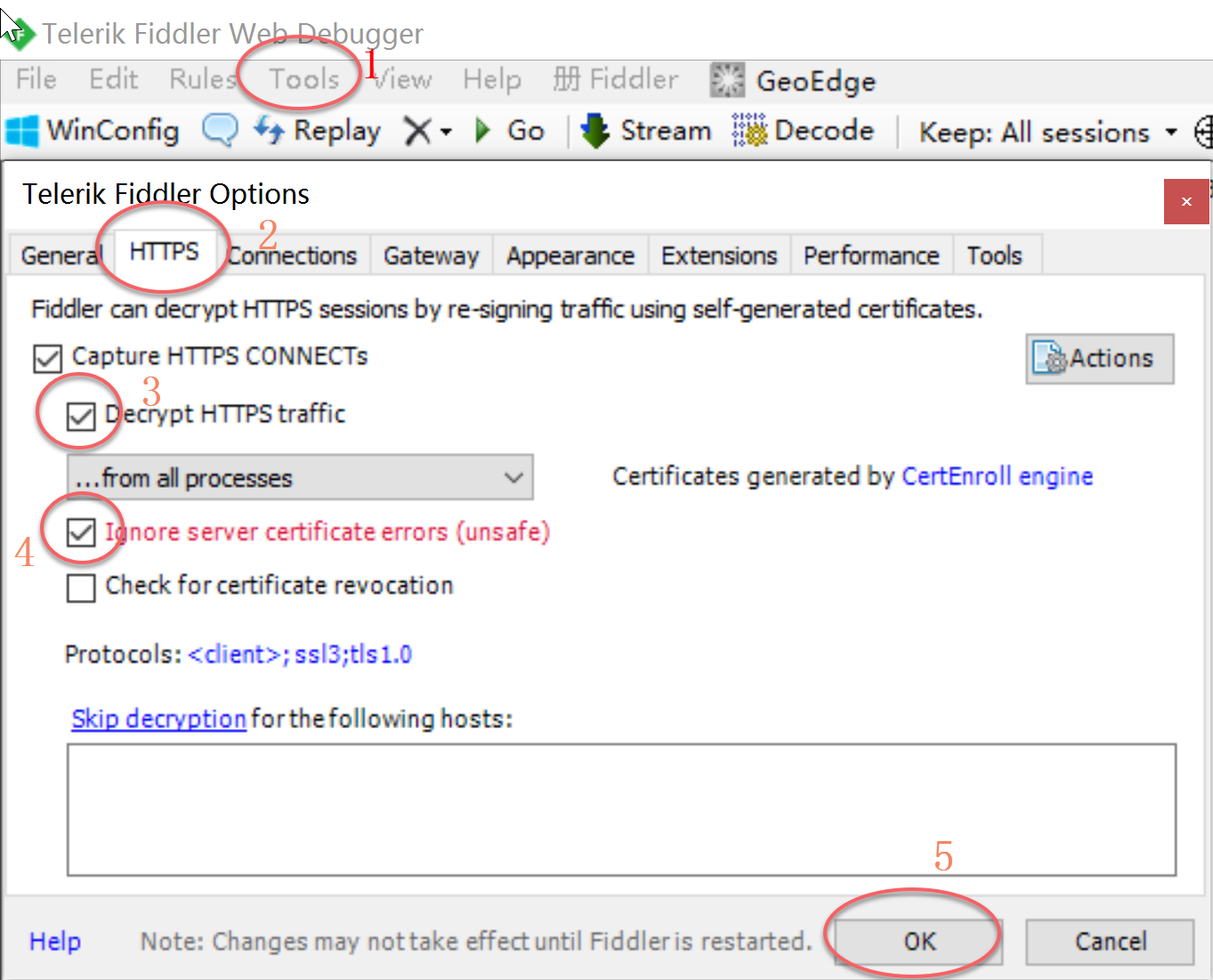
操作图2:

出处:http://www.cnblogs.com/vallen
本文版权归作者和博客园共有,欢迎转载,但未经作者同意必须保留此段声明,且在文章页面明显位置给出原文连接,否则保留追究法律责任的权利。
唯有偏执者得以生存。





 浙公网安备 33010602011771号
浙公网安备 33010602011771号